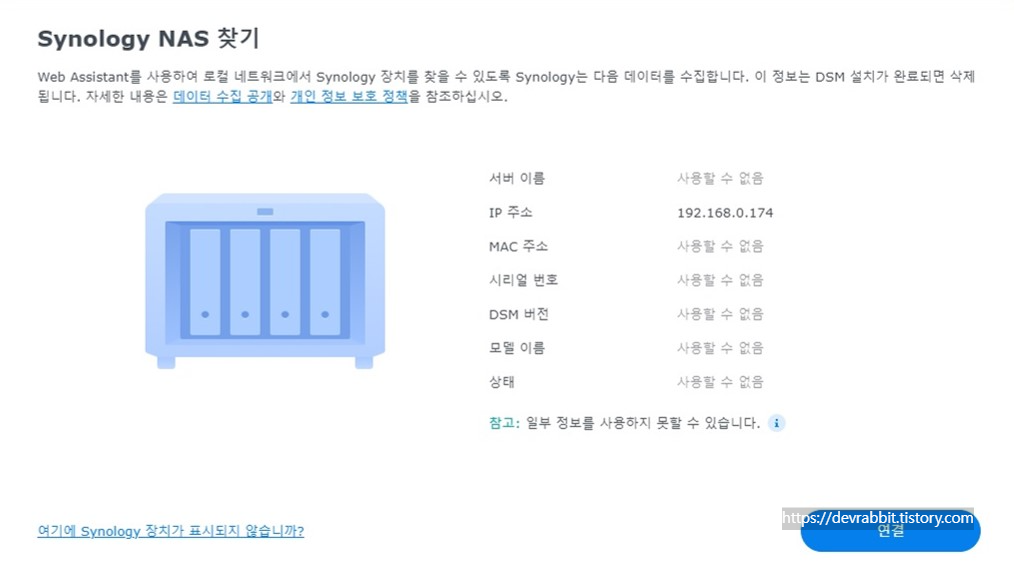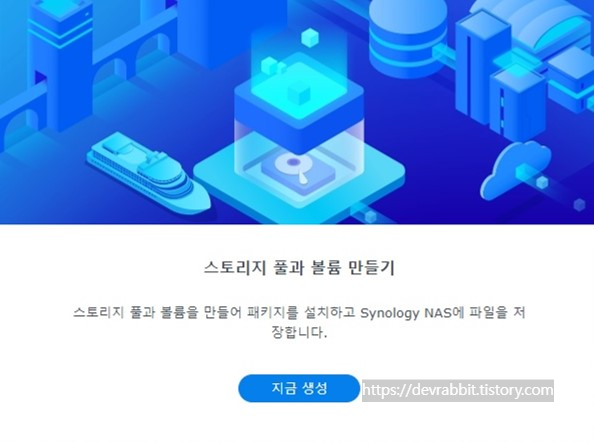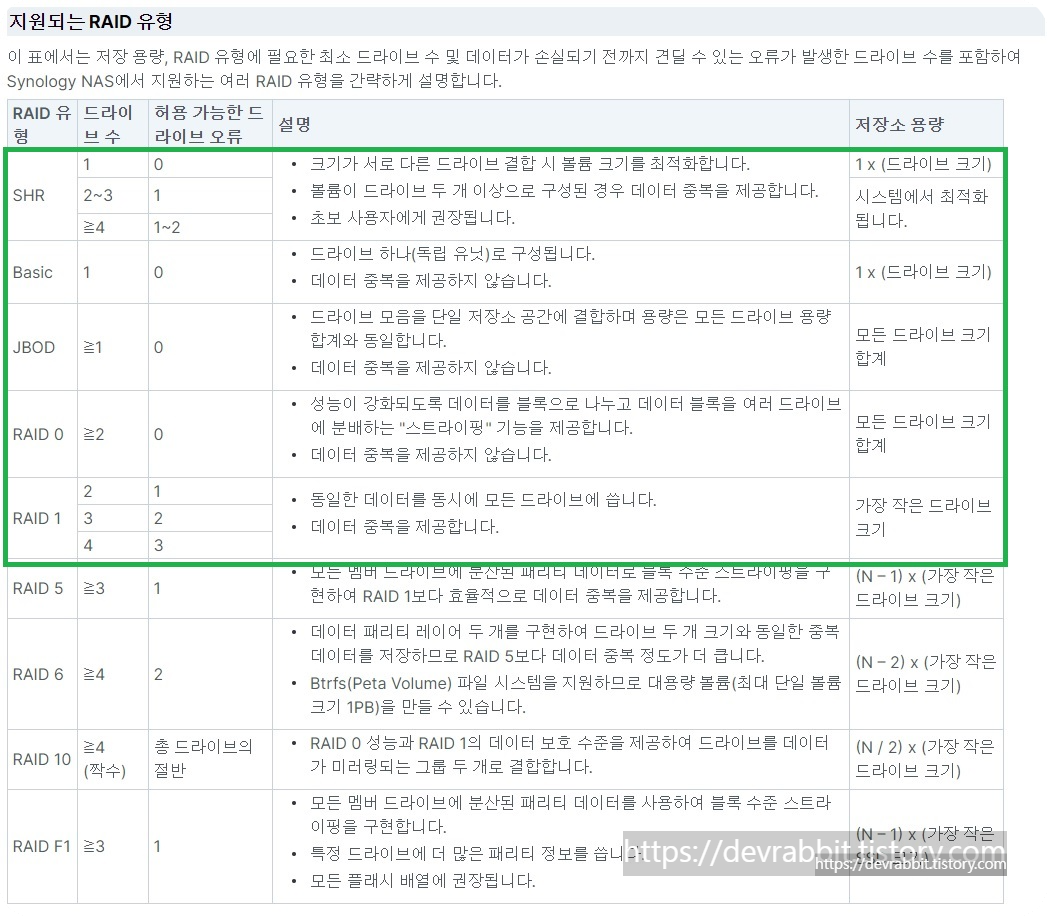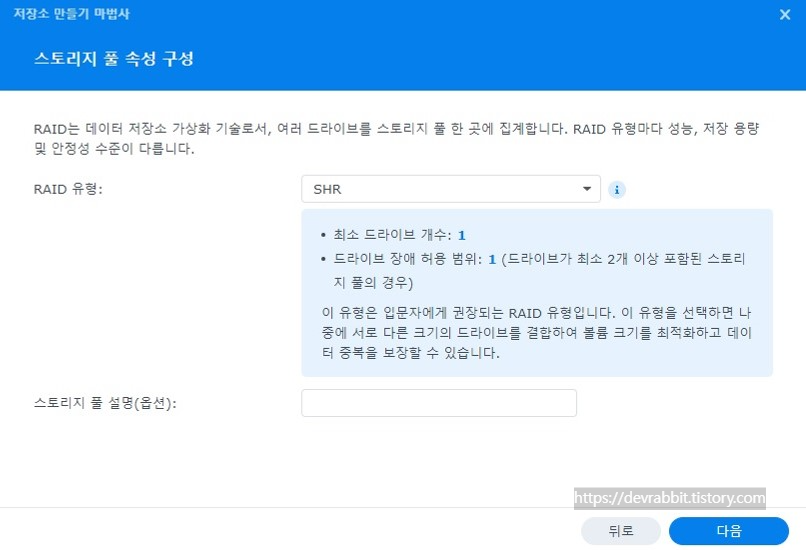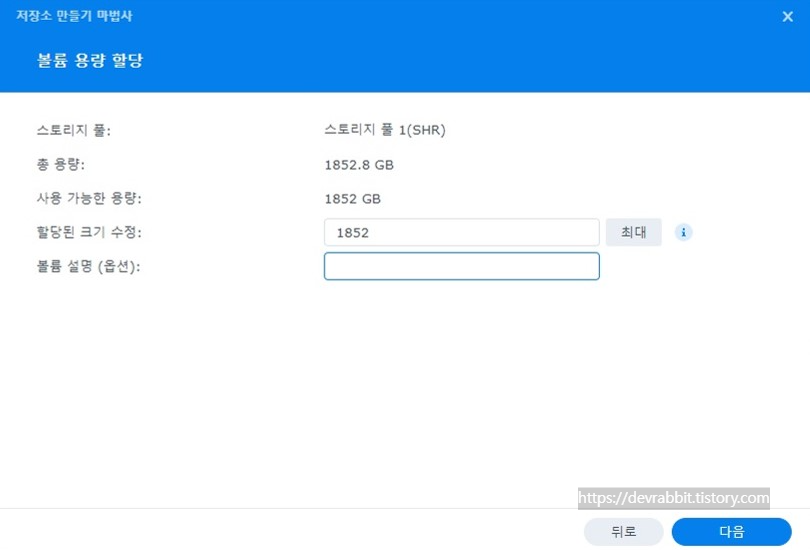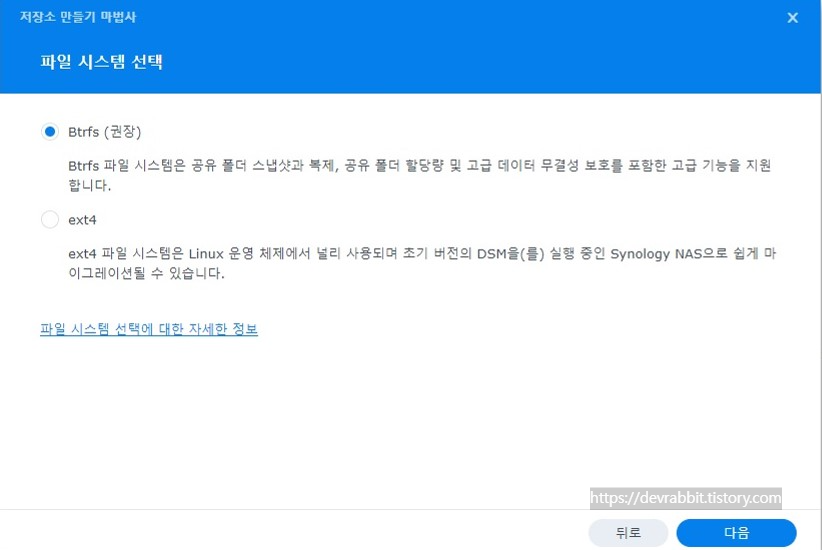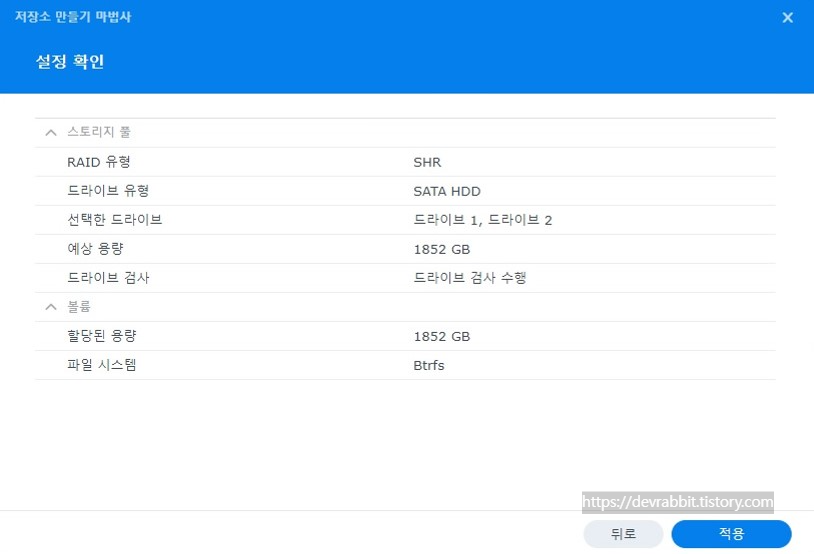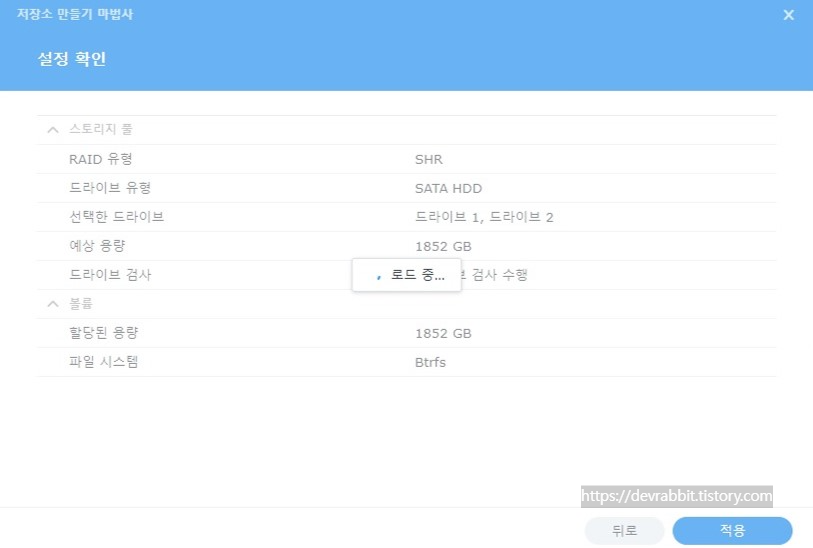DS220+에 이어서 새로 구매한 DS1522+ 나스입니다.
최신 DSM을 사용하는 시놀로지 나스의 설정 방법은 모두 비슷하지만 DS1522+ 버전으로 다시 포스팅 해봅니다.
설정
시놀로지 나스에 HDD를 장착한 후 나스에 접속할 PC와 동일한 공유기에 LAN을 연결해 줍니다.
그 다음 Synology Web Assistant (http://find.synology.com)을 브라우저 주소창에 입력하면 아래와 같이 시놀로지 나스를 찾습니다.

아래와 같이 DS1522+가 검색됩니다.

약관에 동의후 진행합니다.
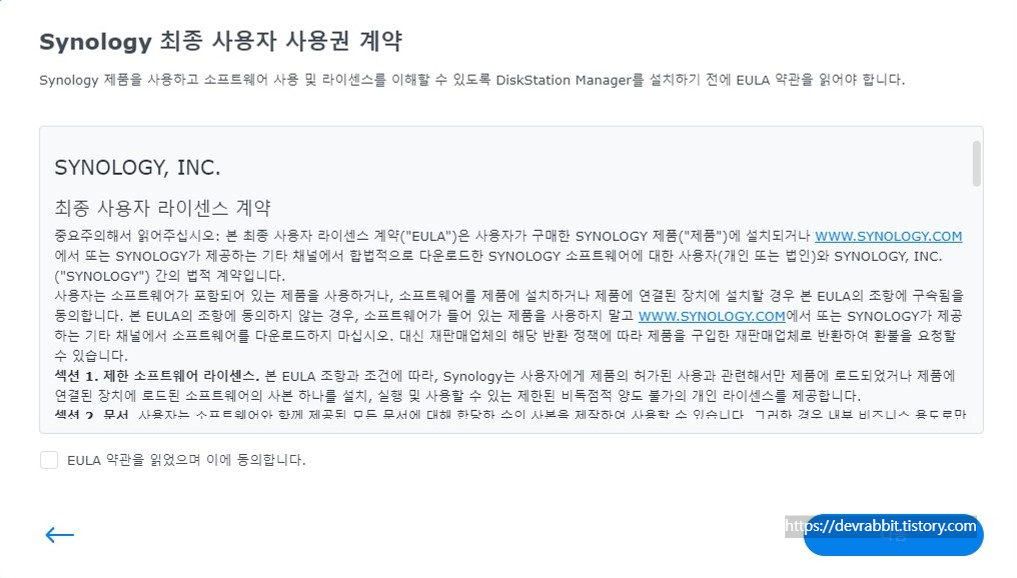
개인 정보 보호 방침입니다. 따로 동의는 없고 바로 계속을 눌러줍니다.

잠시 로딩을 기다립니다.

DSM (시놀로지 나스의 윈도우 같은 OS라고 보시면됩니다.) 설치입니다. 최신 버전 다운로드로 진행합니다.

나스 설치시 베이에 장착했던 하드디스크의 초기화 경고입니다. 만약 새 하드드라이브가 아니라 사용중이던 하드드라이브면 필요한 자료를 백업하고 진행합니다.
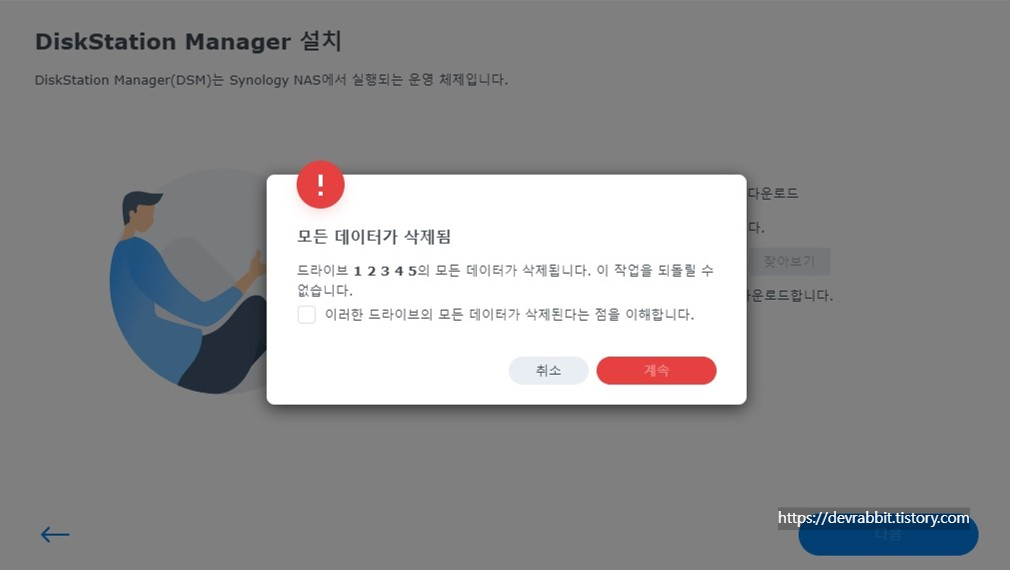
잠시 기다려줍니다.
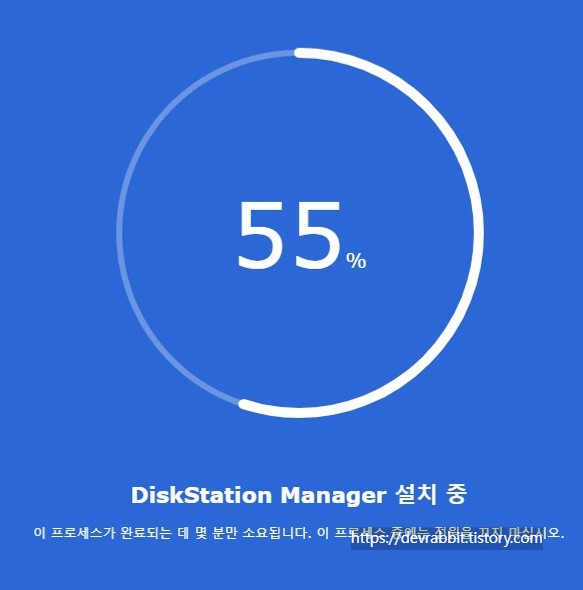
설치가 완료되면 나스의 재부팅을 위해 잠시 기다려줍니다. 몇 분정도 소요됩니다.
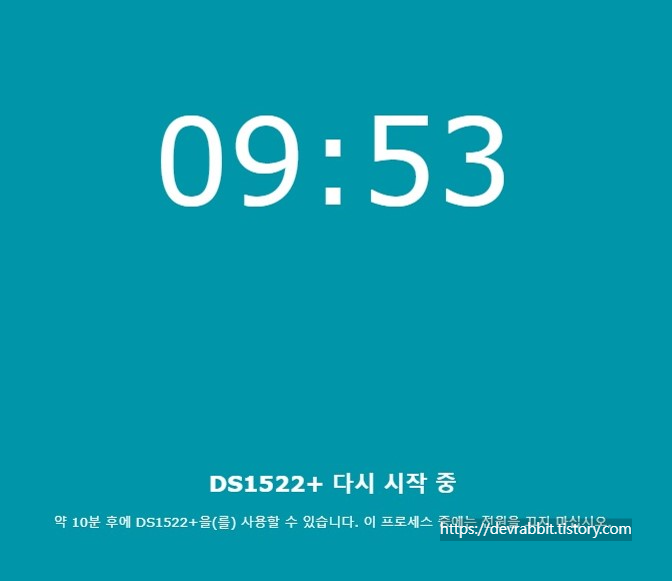
DSM설치 및 재부팅이 완료되면 아래와 같은 화면이 나타납니다.
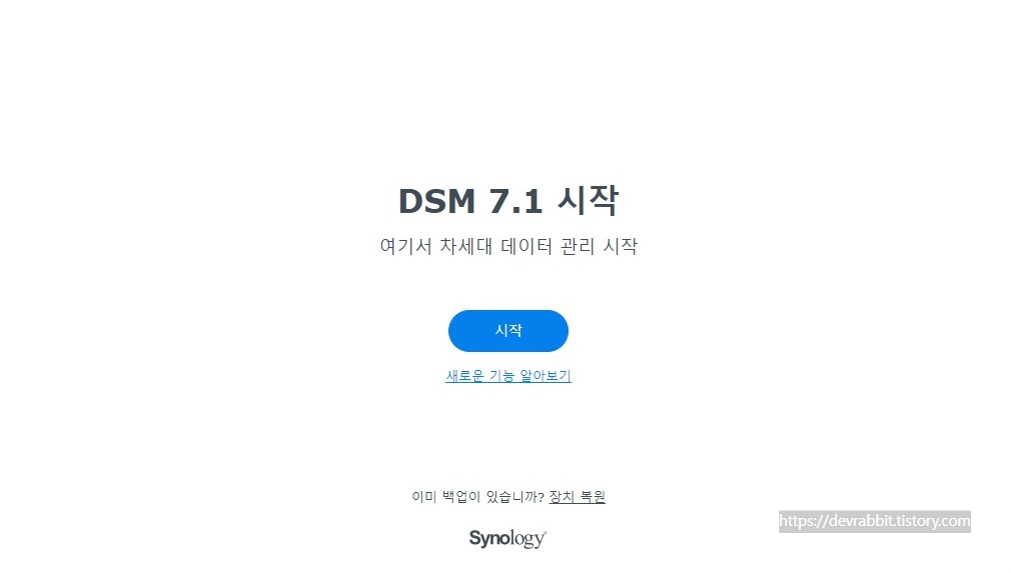
본격적인 나스 설정입니다.
장치이름은 설치한 나스를 구분하기 위한 이름입니다. 저는 DS1522Plus라고 작성했습니다.
관리자 계정은 나스의 모든 권한을 가지고 있는 admin 계정이라고 생각하시면됩니다. 보안상 이유로 admin계정은 비활성화 하기 때문에 admin으로 사용할 계정을 생성합니다.
패스워드는 영문 대문자, 소문자, 숫자, 특수기호를 조합하여 작성합니다.
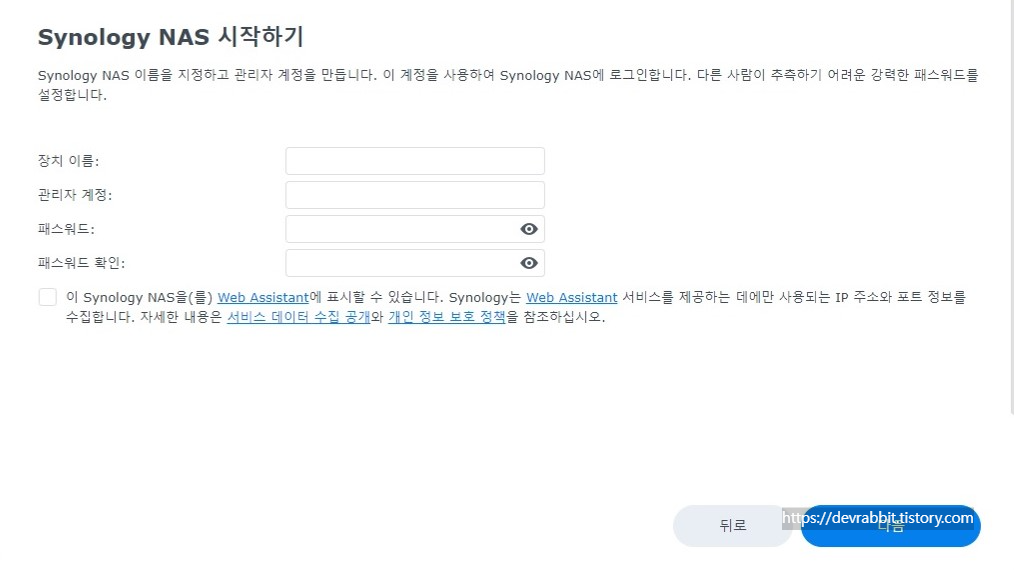
DSM 업데이트 방법입니다. 권장을 선택하여 진행합니다.

시놀로지의 계정이 있다면 하단의 로그인 버튼을 눌러 로그인해줍니다.
만약 없다면 추후 계정생성하여 추가하여도 되고 지금 만들어서 로그인하셔도 됩니다.

잠시기다리면 다음 단계로 넘어갑니다.
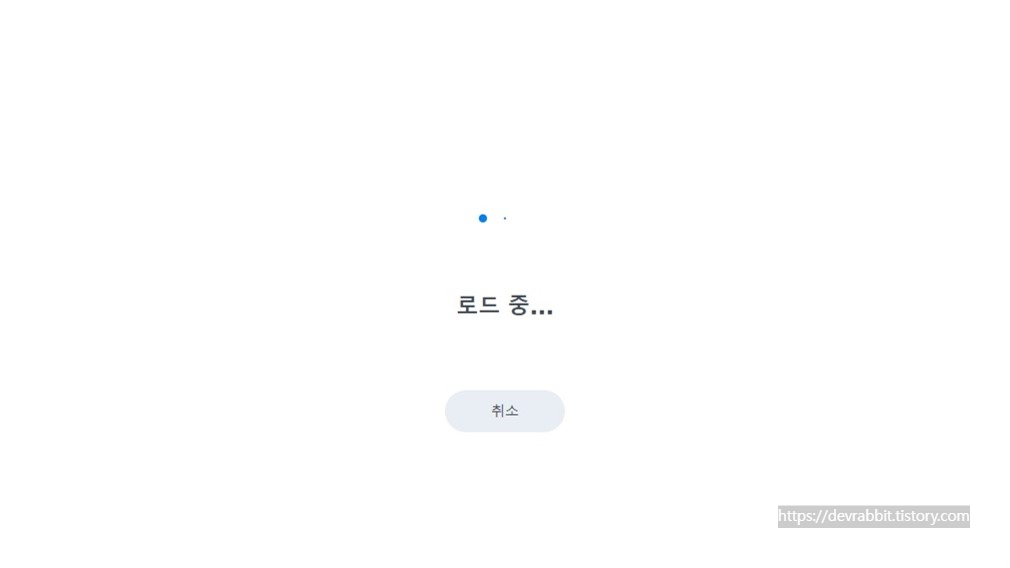
퀵 커넥트 설정입니다. 외부에서 나스에 접속할때 사용한다고 보시면됩니다.
지금 생각나는 주소명이 없다면 건너뛰기로 추후에 설정해도 됩니다.
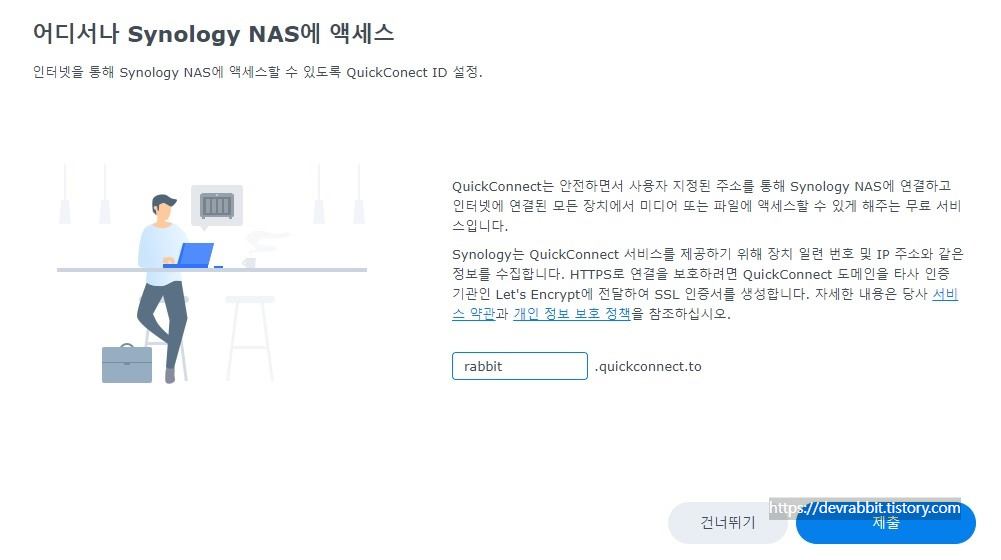
장치 관리를 위한 추가도구입니다.
마찬가지로 추후 설정이 가능하기때문에 체크하지않고 제출하였습니다.
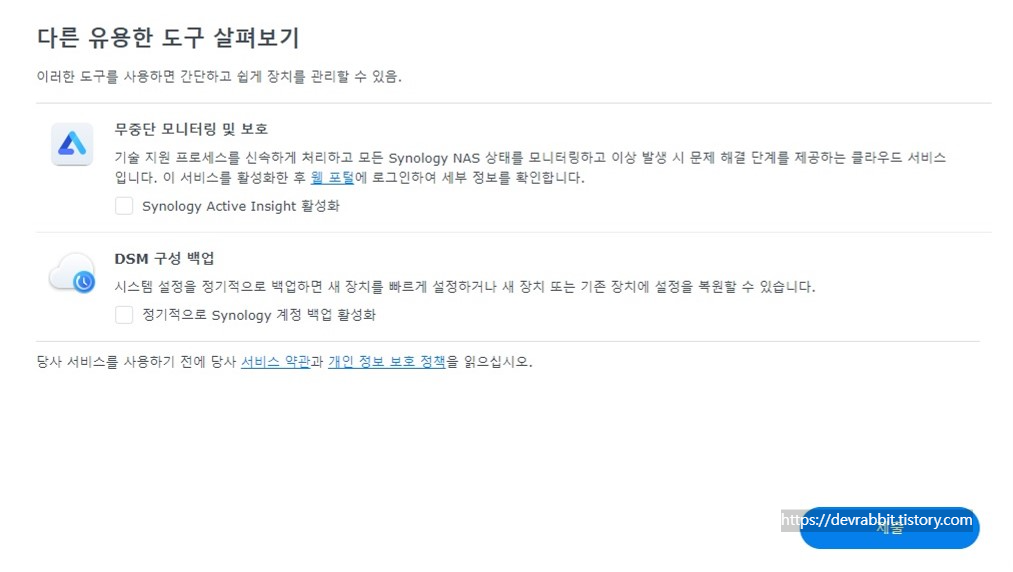
제출을하면 아래와 같은 화면이 뜹니다.

모두 정상적으로 작동하면 로그인 페이지가 뜹니다.
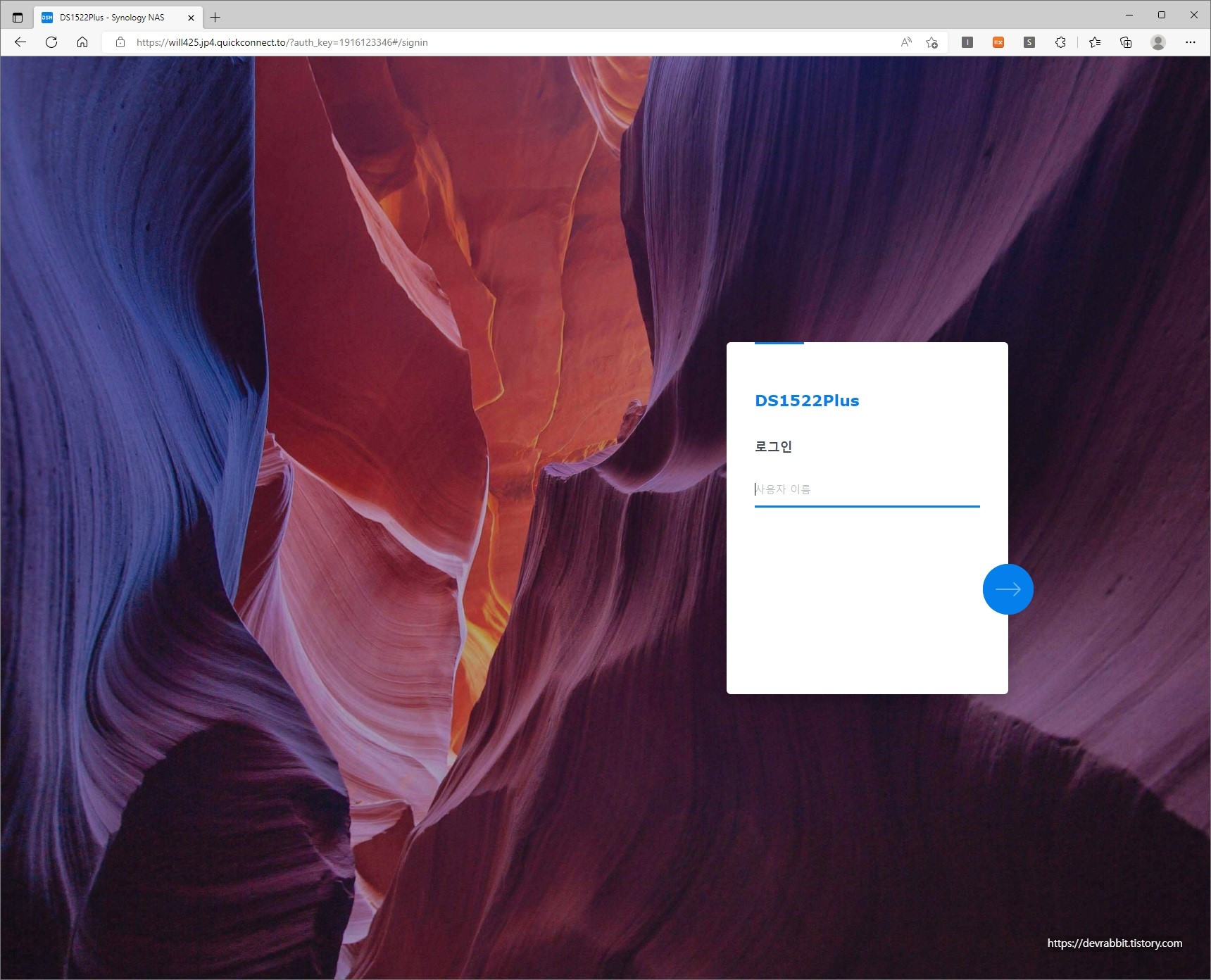
아까 만들었던 관리자 계정으로 로그인합니다.
첫 로그인이기때문에 스토리지 풀과 볼륨을 만듭니다. 지금 생성 버튼을 누릅니다.
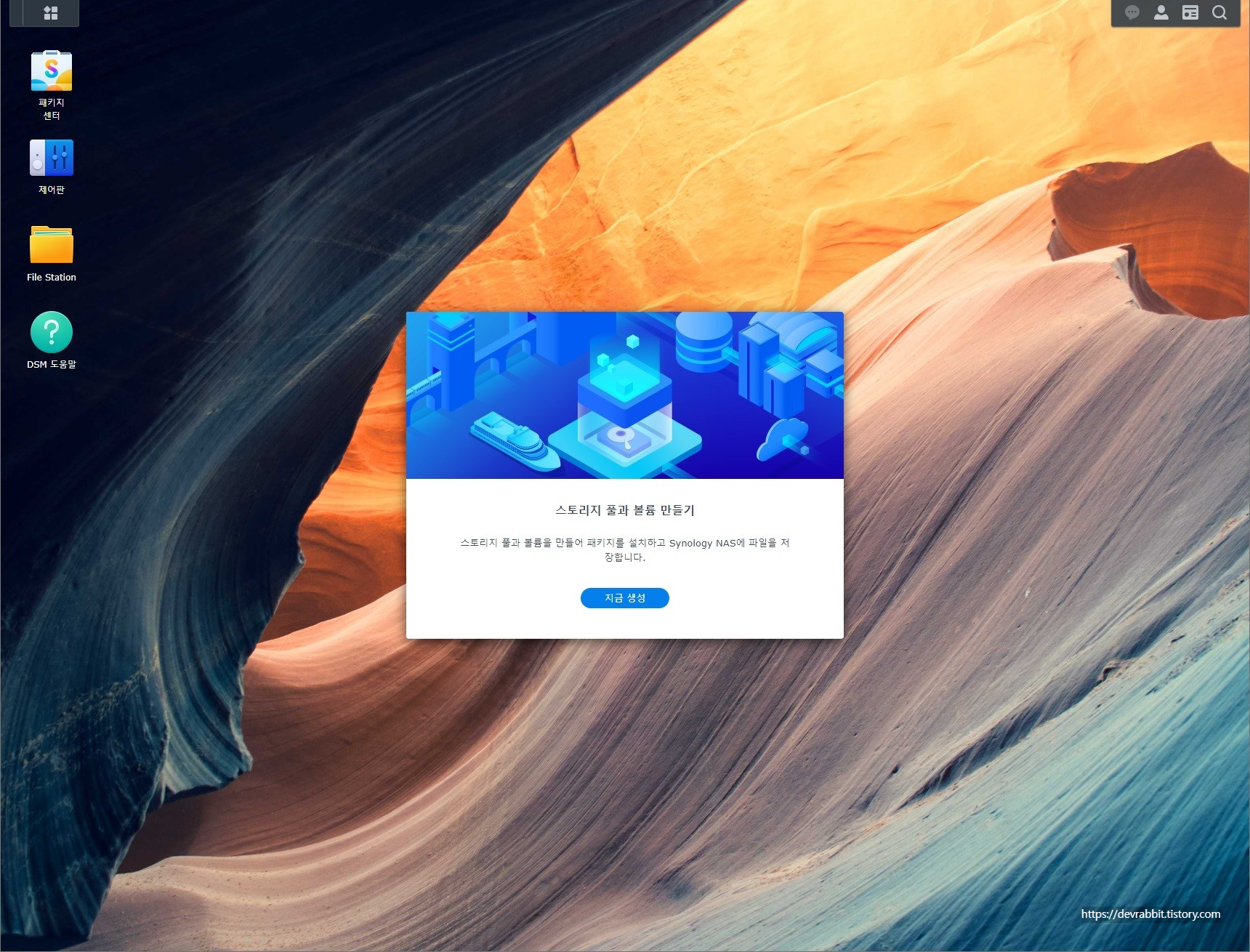
저장소 만들기 마법사가 실행됩니다.
여기서 부터는 자신의 나스 종류와 설치된 하드디스크의 수량과 용량에 따라 구성이 달라집니다.
저의 경우는 DS1522+ 나스에 5베이 (하드디스크 5개)를 모두 14TB 같은 용량으로 구성하였습니다.
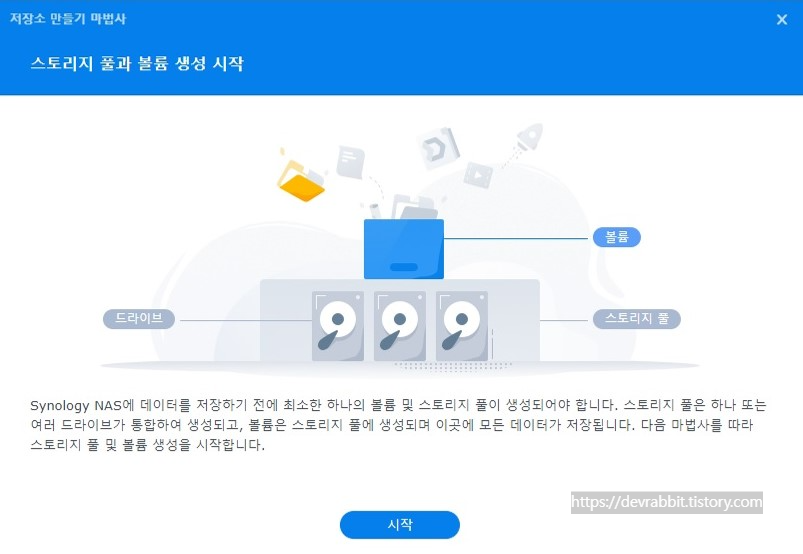
레이드 유형 선택입니다.
DS220+의 2베이와는 다르게 5베이 하드디스크를 사용하니 레이드 유형이 많이 늘었습니다.
하지만 관리하기 쉽게 SHR로 구성하겠습니다.
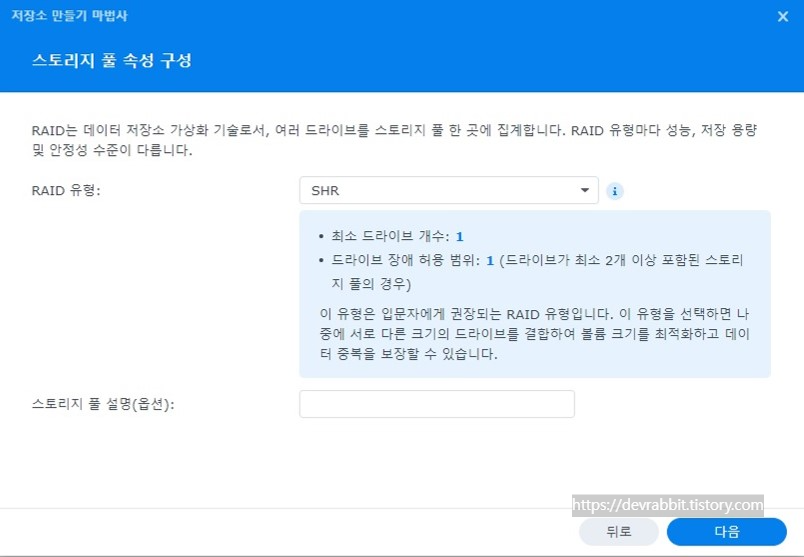
SHR로 구성할 하드디스크를 선택합니다. 전 단일볼륨으로 1개의 볼륨만을 운영하려하니 모두 선택해줍니다.
14TB 하드디스크이지만 드라이브 크기는 12.7TB만 인식합니다. (1.3TB씩 손해보는 기분...)
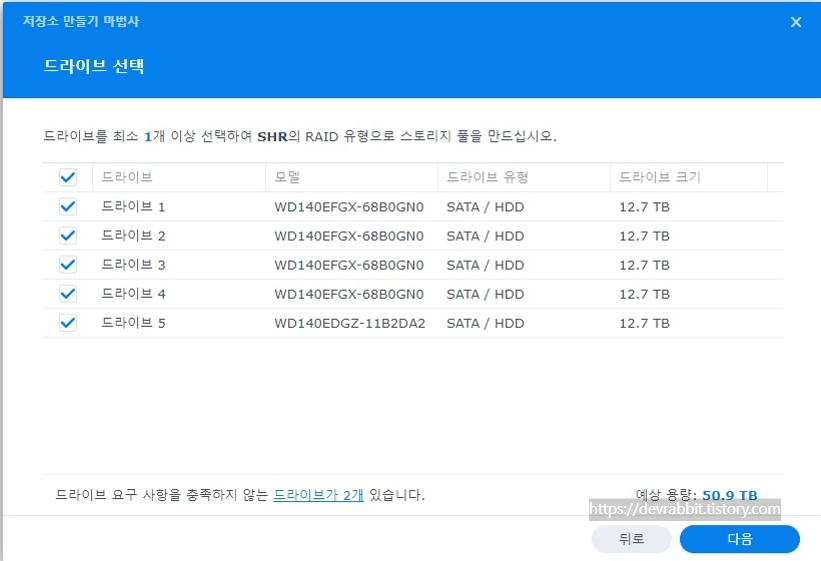
제가 장착한 하드디스크는 WD RED Plus 14TB 제품 4개와 WD 엘리먼츠 14TB 하드디스크 1개입니다.
모두 시놀로지 호환목록 (시놀로지에서 테스트 해본 목록)에는 없지만 동작에는 문제가 없습니다.
아래와 같은 경고창은 무시하고 계속버튼을 누릅니다.
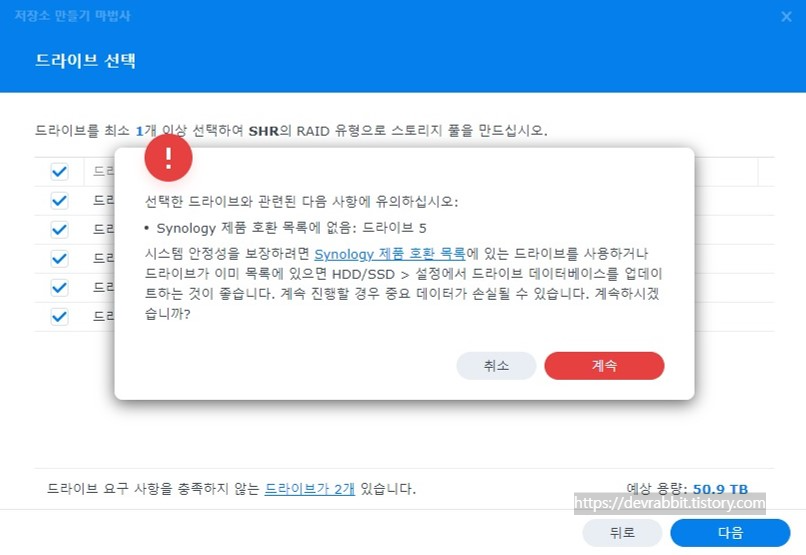
SHR로 구성한 볼륨의 용량입니다.
12.7TB X 5EA = 63.5TB이어야 하지만 RAID5 처럼 동작하기 때문에 실제 사용가능한 용량은 50.8TB입니다. (1개의 드라이브 만큼의 용량은 하드디스크 손상을 대비한 패리티에 사용됩니다.)
최대 용량을 선택합니다.

포맷은 권장사항인 Btrfs를 선택합니다.
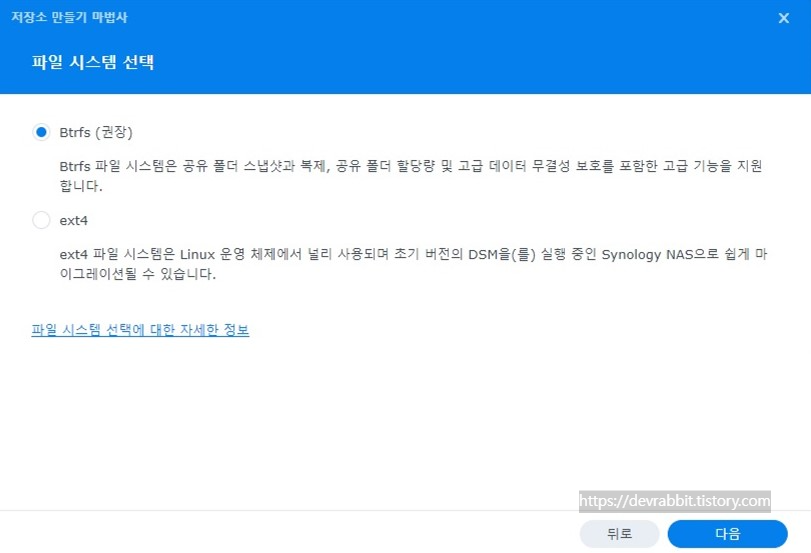
모든 설정이 완료 되었습니다. 적용합니다.
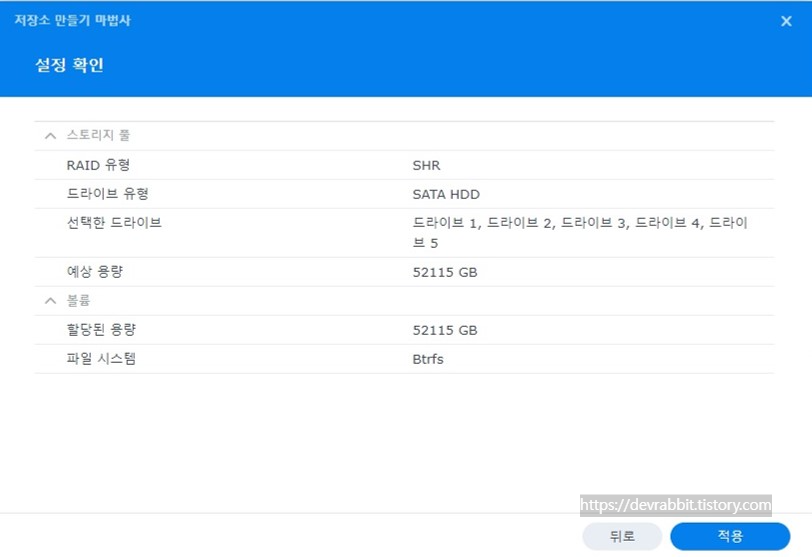
포맷을하기 때문에 하드디스크의 모든 데이터가 삭제됩니다. 중요한 데이터는 백업후 진행합니다.

잠시 기다려줍니다.
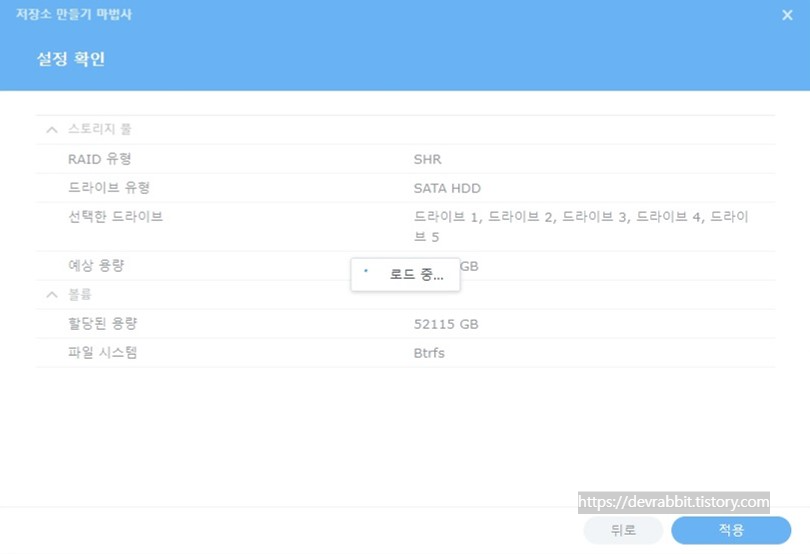
스토리지 풀 생성이 완료되었습니다.
스토리지 풀을 처음생성하면 백그라운드에서 최적화를 진행합니다.
저의 경우 약 26시간정도 걸렸습니다. (진행 중에는 나스 종료 및 재부팅을 하지 않는것이 좋습니다.)

'IT > NAS : Synology' 카테고리의 다른 글
| 08. 시놀로지 나스 (Synology NAS) 램 추가 (RAM Upgrade) ( (DS1522+) (0) | 2022.07.29 |
|---|---|
| 07. 시놀로지 나스 (Synology NAS) 초기 설정 방법 - 공유 폴더 설정 (DS1522+) (0) | 2022.07.29 |
| 05. 시놀로지 나스 (Synology NAS) 개봉기 (DS1522+) (0) | 2022.07.28 |
| 04. 시놀로지 나스 (Synology NAS) MariaDB 설정 방법 - MySQL, phpMyAdmin (DS220+) (0) | 2022.07.27 |
| 03. 시놀로지 나스 (Synology NAS) 초기 설정 방법 - 공유 폴더 설정 (FileStation) (DS220+) (0) | 2022.07.27 |